-
教你win7语言包怎么安装
- 2019-02-13 13:00:00 来源:windows10系统之家 作者:爱win10
对于不少在国外工作的朋友来说,给win7系统安装中文语言包是很重要的,那么win7语言包怎么安装呢?为了大家能够很好的使用电脑,下面就给您带来win7语言包的安装方法。
因为win7是目前使用量最大的电脑操作系统,所有小编每天都能收到很多的关于win7系统的求助信息,今天小编来跟各位分享一下win7语言包的安装操作步骤。
win7语言包怎么安装
1.进入win7桌面,点击开始按钮,在开始菜单中选择控制面板打开。
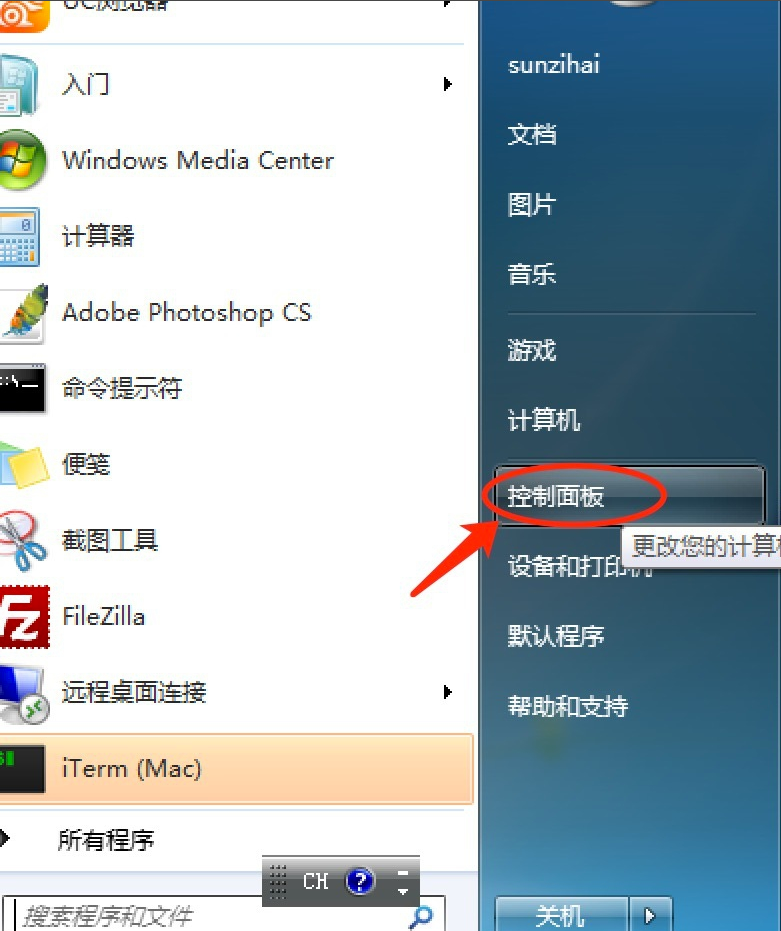
安装语言包电脑图解1
2.在打开的控制面板中将查看类型选择为类别,然后点击“时钟,语言和区域”打开。
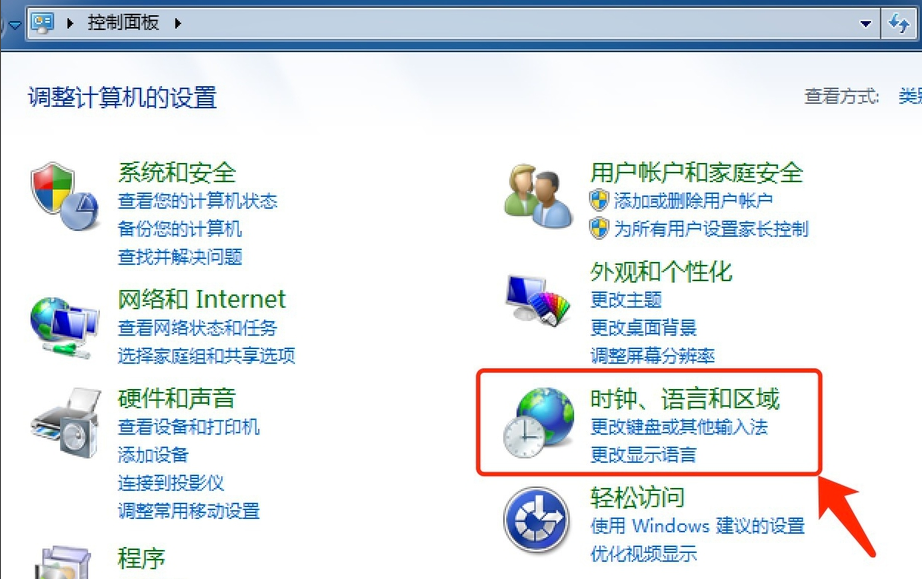
win7语言包安装电脑图解2
3.接着点击安装或卸载显示语言选项,进入下一步。
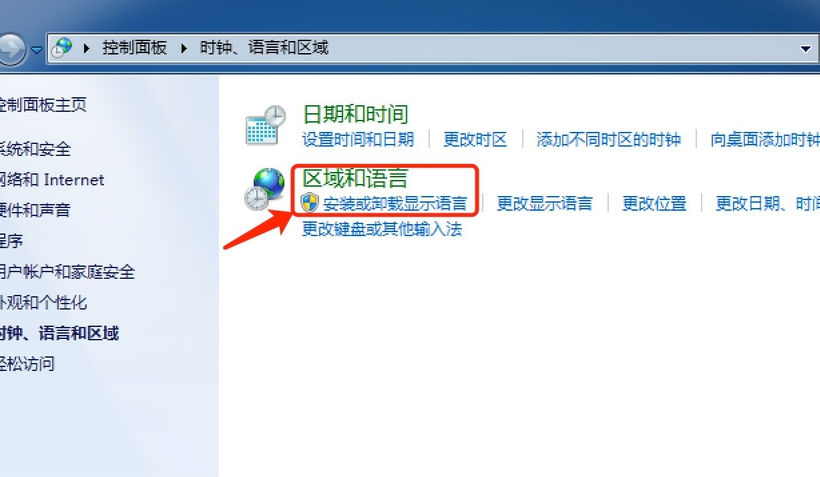
安装语言包电脑图解3
4.在弹出的界面中点击安装显示语言,进入下一步。
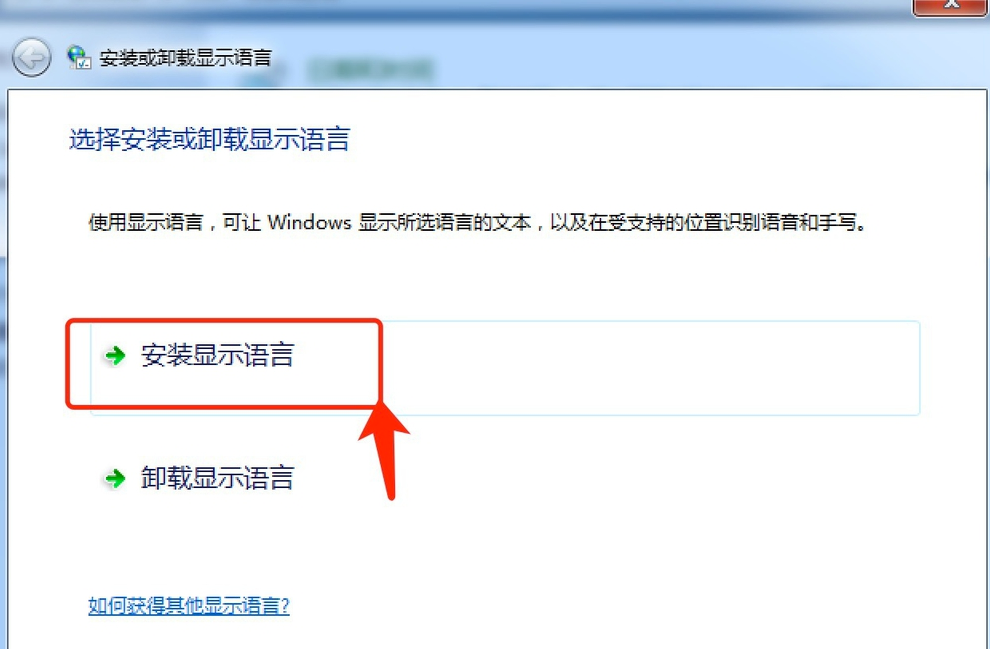
怎么安装win7语言包电脑图解4
5.在出现的新界面中点击更新,进入下一步。
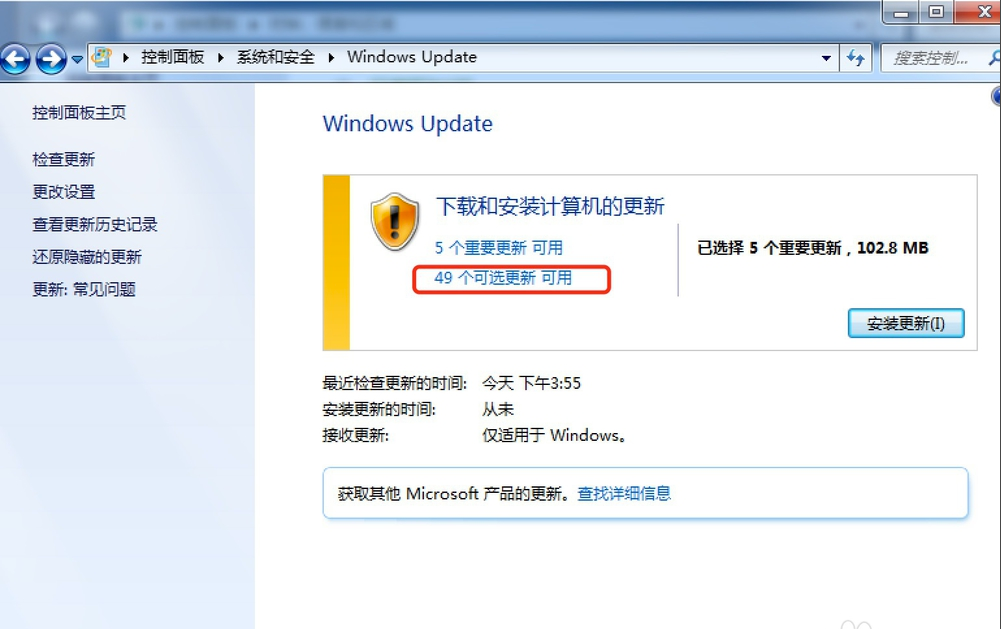
win7语言包电脑图解5
6.选择需要的语言包,小编这里选择的是英语语言包,点击确定按钮,进入下一步。
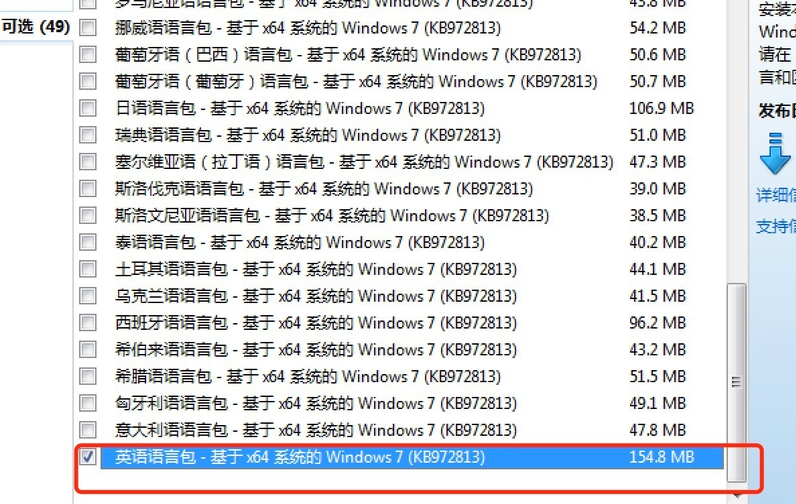
win7语言包电脑图解6
7.之后系统会自动更新win7英文语言包,请耐心等待。
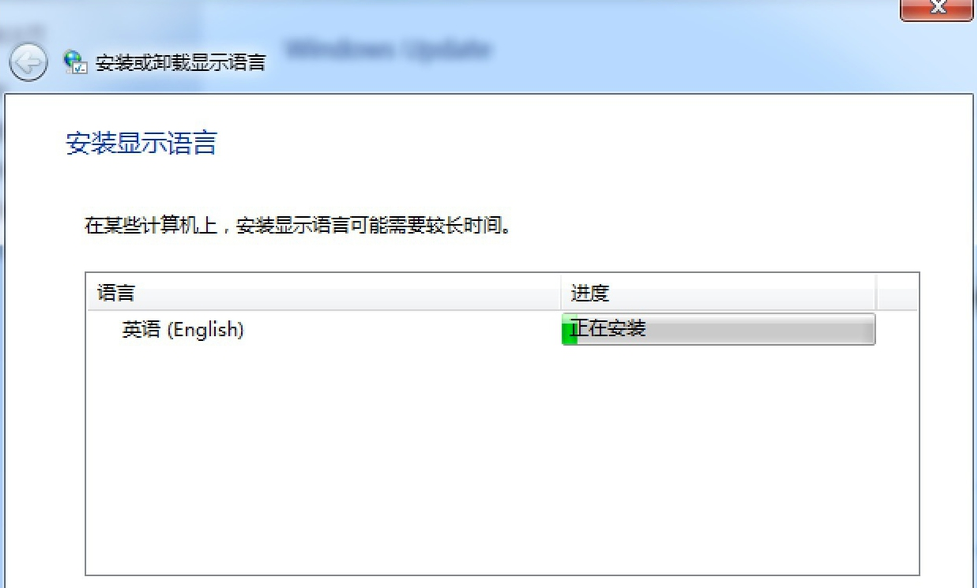
win7语言包电脑图解7
8.英文语言包更新完成后选择显示语言为英文即可。
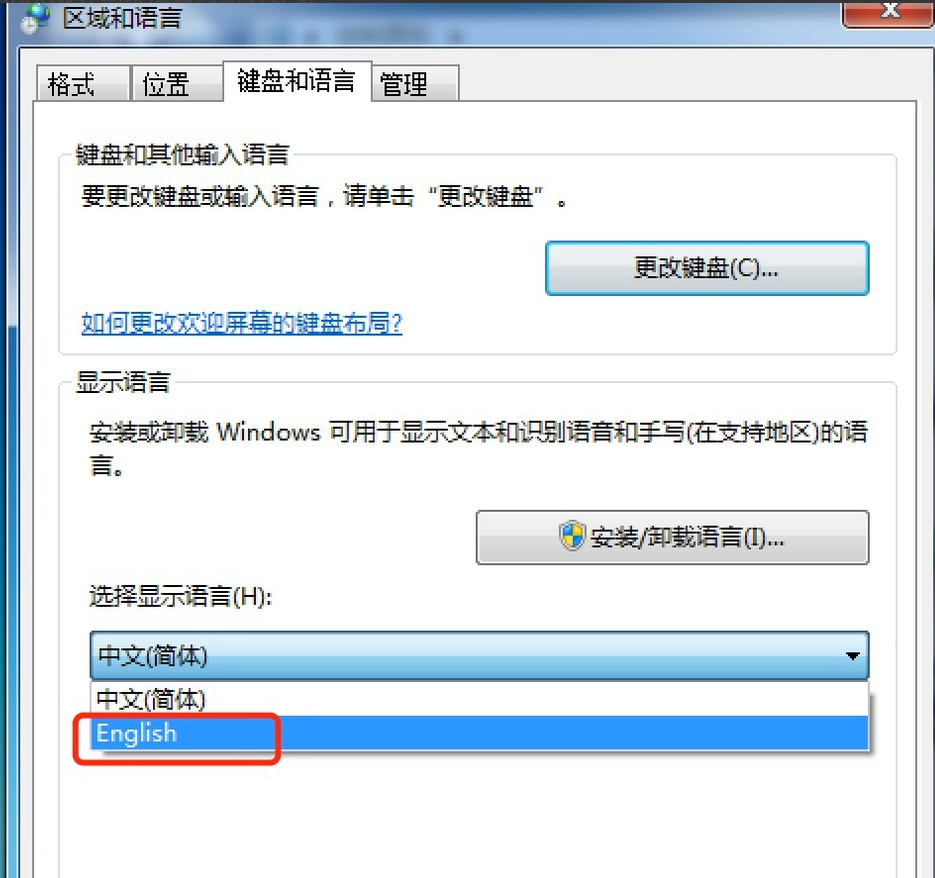
win7语言包电脑图解8
win7语言包的安装方法就这么简单,你学会了吗?
猜您喜欢
- 最详细的雨林木风32位win7安装教程..2016-10-23
- win10预览版9926设置延迟对话框显示时..2015-04-06
- 电脑达人教你怎样从硬盘安装win7系统..2016-10-11
- win10 安装教程2017-02-10
- 手把手教你W7如何取消备份2016-09-15
- 联想笔记本精简win7推荐下载..2017-01-09
相关推荐
- win7旗舰版64位系统怎么安装?.. 2016-08-19
- 笔记本电脑开不了机,小编告诉你解决笔.. 2018-04-25
- 电脑黑屏怎么办 几种方法帮你解决.. 2020-11-21
- win7旗舰版清除arp缓存方法 2016-08-22
- 怎么激活win7旗舰版 2022-08-11
- 安装win10系统激活密钥方法 2017-04-26





 系统之家一键重装
系统之家一键重装
 小白重装win10
小白重装win10
 通用收据打印专家v3.7 绿色版 (收据打印工具)
通用收据打印专家v3.7 绿色版 (收据打印工具) 小白系统 ghost win8.1 32位专业版201511
小白系统 ghost win8.1 32位专业版201511 小白系统ghost win8 64位专业版下载v201711
小白系统ghost win8 64位专业版下载v201711 雨林木风ghost win7 x64 纯净版201507
雨林木风ghost win7 x64 纯净版201507 小白系统Win8 32位专业版下载 v1912
小白系统Win8 32位专业版下载 v1912 萝卜家园win10系统下载32位企业版v201709
萝卜家园win10系统下载32位企业版v201709 电脑公司ghos
电脑公司ghos 遨游浏览器v4
遨游浏览器v4 Instagiffer
Instagiffer  黑营扣扣军刀
黑营扣扣军刀 PCStitch V10
PCStitch V10 深度技术Ghos
深度技术Ghos 雨林木风win7
雨林木风win7 NXPowerLite
NXPowerLite  深度技术32位
深度技术32位 新萝卜家园wi
新萝卜家园wi 萝卜家园Ghos
萝卜家园Ghos 电脑公司 gho
电脑公司 gho 粤公网安备 44130202001061号
粤公网安备 44130202001061号